Webユーザー用パスワードの変更方法です。
パスワードの変更は必ず行わなければならないものではありませんが、安全のため定期的にWebユーザーのお客さまだけが分かる内容に変更して頂く事をお勧め致します。
パスワードの変更は以下の手順で行ってください。
http://(お客さまのIPアドレス、またはドメイン):8080/
(例)http://200.111.222.111:8080/
(例)http://example.com:8080/
と入力し、Enterキーを押してください。
アドレスの終わりの部分には、「:8080」を入力していただく必要がございます。ご注意ください。

お客さまがサービスをご利用になるために必要な、設定作業等を行なうための入り口が表示されます。
表示される内容は下記になります。
Webユーザー用のパスワードの変更は、「Webマネージャー」より行うことができます。
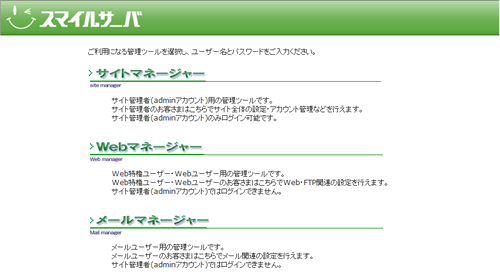
「Webマネージャー」をクリックすると、パスワードの入力を求められますので、以下の内容を入力して「OK」を選択してください。
ユーザー名:Webユーザー用アカウント
パスワード:Webユーザー用パスワード
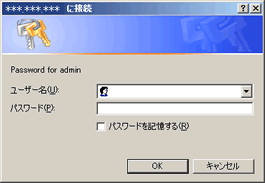
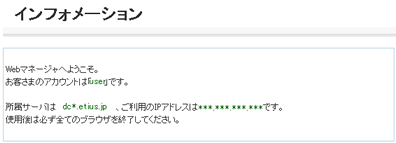
画面左にありますメニューより Webアカウント管理 > パスワード変更を順にクリックしてください。
こちらに新しく設定する Webユーザー用パスワードを入力してください。
確認のため入力は2箇所、同内容の入力を行ってください。
新しいパスワードの入力後「変更」を選択してください。
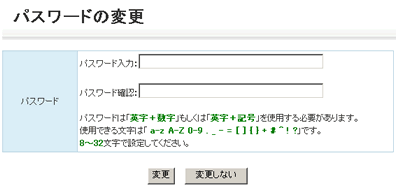
正常に動作が行われた場合は、以下の画面が表示されます。
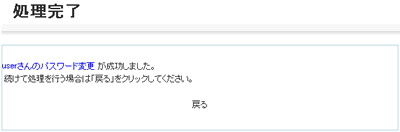
変更した内容は設定を行った直後から有効になります。
Webマネージャーへのログイン時に使用するパスワードやFTP接続時などに使用するパスワードが変更になりますので、既にFTPソフトにパスワードを設定している場合はそちらの設定を変更してください。
Webユーザー用パスワードをお忘れになってしまった場合は、管理者様(管理者(admin)用アカウントを管理している方)に再発行を行って頂いてください。
Webユーザー用パスワードの再発行の方法は、下記をご覧下さい。



